Oprava: Acer Chromebook Spin sa nezapína
Rôzne / / July 30, 2022
Každý, kto má veľké pracovné zaťaženie, vie, aké to je mať notebook, ktorý sa nezapne. Je frustrujúce, ak sa váš laptop zrúti. Dôvodov, prečo sa váš Acer Chromebook Spin nezapne, môže byť niekoľko. Ak chcete vyriešiť problém s Chromebookom, musíte zistiť, prečo sa Chromebook nezapne.
Problém, že sa Acer Chromebook Spin nezapne, bol hlásený pri mnohých modeloch vrátane 514, 311, 713, 512, 511, 13 a ďalších. Za tento problém môžu byť zodpovedné rôzne faktory, napríklad poškodená batéria alebo hardvér. Možno máte poškodený softvér.
Pred výmenou Chromebooku za nový si prečítajte túto príručku. V tejto príručke zistíme, čo môže spôsobovať, že sa váš Chromebook nezapne, a aké kroky je možné podniknúť na vyriešenie tohto problému.

Obsah stránky
-
Oprava: Acer Chromebook Spin sa nezapína
- Metóda 1: Skontrolujte nabíjačku a batériu
- Metóda 2: Tvrdý reštart Acer Chromebook Spin
- Metóda 3: Odstráňte všetky externé zariadenia USB
- Metóda 4: Kontaktujte zákaznícku podporu
-
Oprava: Chromebook Acer sa zapína, ale nefunguje správne
- Metóda 1: Zmeňte svoj účet Google
- Metóda 2: Odstráňte nepotrebné aplikácie
- Metóda 3: Aktualizujte softvér Chromebooku
- Metóda 4: Tvrdý reset Chromebooku
- Záver
Oprava: Acer Chromebook Spin sa nezapína
Chromebook je pracovný prenosný počítač založený na vlastnom operačnom systéme Google Chrome. Dôvodov, prečo nemôžete zapnúť Chromebook Spin, môže byť veľa. Môže to byť čokoľvek od batérie až po hardvér alebo softvér.
Nasledujú dôvody, prečo nemôžete zapnúť svoj Acer Chromebook Spin – chyba batérie, chyba nabíjačky, problémy so softvérom, problémy s hardvérom a samotný Chrome OS. Pred záverom by ste sa mali pokúsiť skontrolovať, či problém môžete vyriešiť sami alebo nie.
Reklamy
Metóda 1: Skontrolujte nabíjačku a batériu

Ak sa váš Acer Chromebook Spin nezapne, môže ísť o problém s batériou alebo nabíjačkou.
- Pripojte nabíjačku k notebooku a skontrolujte kontrolku nabíjania umiestnenú v blízkosti nabíjacieho portu.
- Ak kontrolka nabíjania svieti, znamená to, že vaša nabíjačka funguje správne
- Nechajte prenosný počítač zapojený niekoľko hodín a skúste ho zapnúť
- Vyskúšajte inú alebo novú nabíjačku
Metóda 2: Tvrdý reštart Acer Chromebook Spin
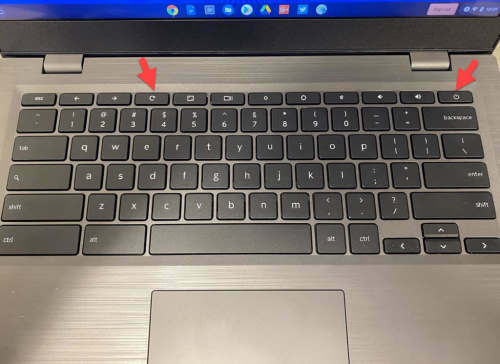
Reštartujte Chromebook Spin a zistite, či sa zapína alebo nie. Podržte tlačidlo napájania a tlačidlo obnovenia dlhšie ako niekoľko sekúnd. Váš Chromebook sa reštartuje. A zistite, či sa tým zapne otáčanie Chromebooku alebo nie.
Reklamy
Proces tvrdého resetovania je podobný pre všetky Chromebooky Acer vrátane 514, 311, 713, 512, 511 a 13. Tento tvrdý reštart vymaže všetky údaje vyrovnávacej pamäte a tiež vymaže pamäť RAM, čo môže vášmu Chromebooku spôsobovať problémy.
Metóda 3: Odstráňte všetky externé zariadenia USB

Ak ste k Chromebooku pripojili veľa zariadení, otáčajte sa cez port USB, napríklad myš, klávesnicu, reproduktory atď. Skúste odstrániť všetky naraz a reštartujte Acer Chromebook Spin a zistite, či sa zapne alebo nie. Ak sa po odpojení USB zapne, vyskytol sa nejaký problém s USB spojeným so zariadením.
Reklamy
Metóda 4: Kontaktujte zákaznícku podporu
Ak z Chromebooku nič nevychádza ani po vyskúšaní všetkých týchto krokov. Môžete kontaktovať zákaznícku podporu. Opravia váš Acer Chromebook Spin a po zistení presného problému opravia všetky problémy.
Kontaktujte zákaznícku podporu
Oprava: Chromebook Acer sa zapína, ale nefunguje správne
Ak môžete Chromebook zapnúť a nefunguje správne. Potom môže existovať niekoľko opráv, ktoré môžete tiež vyskúšať.
Metóda 1: Zmeňte svoj účet Google
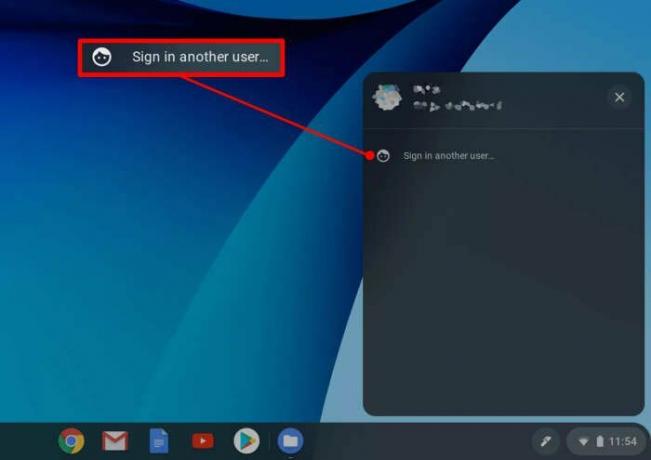
Ak môžete zapnúť svoj Chromebook, ale máte problém s prihlásením alebo nemáte prístup k svojim aplikáciám, môžete skúsiť zmeniť svoj účet.
Reklama
Skúste sa prihlásiť pomocou iného účtu Google. Ak sa váš problém vyriešil prihlásením pomocou iného účtu, môžu sa vyskytnúť problémy s vaším účtom Google.
Metóda 2: Odstráňte nepotrebné aplikácie

Ak váš Chromebook po zapnutí stále zlyháva, môžu sa vyskytnúť problémy s nedávno nainštalovanou aplikáciou. Odstráňte aplikácie, ktoré ste nedávno nainštalovali, môže to vyriešiť váš problém.
Metóda 3: Aktualizujte softvér Chromebooku

Niekedy Chromebook nefunguje len kvôli starému softvéru. Skúste aktualizovať softvér na najnovšiu verziu a zistite, či to vyrieši váš problém alebo nie. Softvér Chromebooku môžete aktualizovať podľa týchto krokov
- Najprv kliknite na Nastavenia
- Teraz kliknite na O systéme Chrome OS
- Kliknite na skontrolovať aktualizácie
Metóda 4: Tvrdý reset Chromebooku

Opätovným uvedením Chromebooku do továrenského nastavenia môže dôjsť k náhodným problémom, ktoré vznikli pri používaní Chromebooku. Tvrdý reset vám pomôže vrátiť Chromebook do továrenských nastavení. Môžete to urobiť takto.
Týmto sa váš Chromebook tvrdo resetuje a stratíte všetky svoje údaje.
- V pravom dolnom rohu kliknite na hodiny
- Odhláste sa zo svojho účtu
- Stlačte Ctrl+Alt+Shift+r
- Vyberte možnosť Reštartovať
- Na obrazovke sa zobrazí rámček; tu vyberte možnosť POWERWASH.
- Postupujte podľa pokynov na obrazovke a znova sa prihláste pomocou svojho účtu Google
Záver
Tým sa dostávame na koniec tejto príručky, ako opraviť nezapnutie Acer Chromebook Spin. Upozorňujeme, že Acer Chromebook Spin funguje v systéme Chrome OS a ak sa v systéme Chrome OS niečo pokazí, Chromebook sa nezapne. Tieto kroky vám pomôžu vyriešiť tieto problémy sami.



